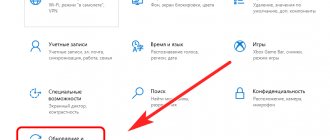Главная » Как пользоваться
Рубрика: Как пользоваться
- 1 Как подключить наушники AirPods к iPhone
- 2 Подключение наушников к iPhone 2.1 Порядок подключения наушников к другому iPnone
- 2.2 Подключение к двум разным устройствам одновременно
Как подключить новые наушники airpods к телефону
Новые наушники подключаются к телефону почти без участия владельца. Вам необходимо только перейти на домашний экран, подвинуть ближе к Айфону футляр с airpods и открыть его. На экране появится диалоговое окно с изображением наушников. Нажмите «Подключить». Через несколько секунд наушники подключатся к телефону, и на дисплее высветится окно с изображением наушников и футляра отдельно и их зарядом. Кликните на «Готово» . Теперь вы можете пользоваться Эйрподсами.
Если вы купили наушники, которые уже были подключены к устройству под другим Apple ID, то алгоритм подключения будет другим:
- На Айфоне открыть главный экран.
- Положить футляр с наушниками ближе к телефону.
- Когда появится надпись «Не ваши наушники», нажать «Подключить».
- Устройство попросит нажать и удерживать кнопку на футляре.
- После этого начнется подключение наушников.
Дальнейшие действия выполняются так же, как и в случае с новым девайсом.
Если у вас не одно устройство Appleс одной учетной записью, то наушники будут доступны на любом их них.
Помните, что почти все дальнейшие настройки проводятся со вставленными в уши наушниками AirPods.
Что делать если АирПодс не подключаются
1. Проверьте версию IOS она должна быть не меньше 12.2. А лучше всего сразу обновитесь на самую новую, т.к. в них исправлены большинство проблем, которые могут возникнуть при подключении.
2. Посмотрите включен ли Bluetooth на телефоне, сделав свайп снизу-вверх экрана.
3. Поместите затычки внутрь футляра и закройте его на 15 секунд. Также посмотрите идет ли вообще зарядка. Подробнее об этом в материале — как заряжать AirPods.
4. После того, как наушники были в футляре 15 секунд, когда вы их оттуда достанете, индикатор должен при этом загореться белым цветом. Это означает, что они готовы к подключению.
5. Откройте кейс со АирПодс внутри и разместите рядом с разблокированным айфоном. Далее следуйте инструкциям на экране смартфона.
6. Можно попробовать убрать гарнитуру из списка Bluetooth устройств в настройках телефона. И затем добавить вновь.
7. Сделайте сброс наушников аирподс, для этого:
- Положите затычки внутрь кейса на 30 секунд
- Откройте кейс, разместите его рядом с айфоном. Перейдите на телефоне в настройки bluetooth и сделайте удаление гарнитуры, нажав на ней на «Забыть устройство»
- На открытом кейсе с наушниками внутри зажмите кнопку на 15 секунд, пока индикатор не начнет мигать желтым цветом
- Закройте крышку на 15 секунд, откройте ее и разместите рядом с телефоном, далее следуйте инструкциям на экране
В заключение
Вот так легко подключаются наушники от компании Apple. Все делается максимально просто и быстро. Долгого времени работы вашим гаджетам и качественных треков.
Рассказать друзьям
Похожие записи Как подключить АирПодс к Андроид — легко
Как подключить беспроводные наушники к айфону
AirPods: как пользоваться и управлять — инструкция
AirPods: как заряжать правильно и быстро
Комментарии — 0:
Зачем нужен индикатор
Рассматривая футляр от наушников airpods, вы могли заметить только один индикатор. По нему можно определить состояние девайса.
Вид индикатора может быть следующим:
- Оранжевый без изображения- в футляре недостаточно заряда для подзарядки наушников.
- Оранжевый с наушниками- футляр заряжается вместе с наушниками.
- Мигающий оранжевый- произошла ошибка при подключении airpods. Необходимо подключится заново, зажав заднюю кнопку на футляре.
- Зеленый без изображения- футляр заряжен и этого хватит на одну или несколько подзарядок наушников.
- Зеленый с наушниками- зарядка наушников от футляра.
- Мигающий зеленый- наушники извлекаются или вставляются в футляр.
- Мигающий белый- ожидание подключения к телефону.
Если индикатор не горит, значит наушники airpods полностью разрядились и их необходимо подключить к сети.
Как отличить оригинальные от подделки
Вот несколько советов, которые помогут вам отличить оригинальные наушники от Apple от подделки:
- Цена. Первая вещь, на которую стоит обратить внимание при покупке. Очевидно, что оригинальные AirPods стоят гораздо дороже, чем те, что произведены третьим лицом;
- Упаковка и чехол. Внимательно рассмотрите чехол, он должен быть чистого белого цвета, сделан из качественного пластика, быть гладким. Если это не так, можете быть уверенны, что у вас в руках подделка;
- Цвет наушников. Это самый лёгкий способ отличить оригинал от подделки. Оригинальные AirPods выпускаются только в белом цвете;
- Качество сборки. Оригинальные наушники состоят из трёх частей, которые точно соединены между собой без лишнего пластика. Также по сравнению с подделкой, они выглядят более крепкими, качественными и более тяжёлыми (из-за премиального качества сборки);
- Удобство ношения. Попробуйте вставить AirPods в ухо. Наушники от Apple должны аккуратно подходить под ушную впадину, не должны выпадать;
- Управление наушниками. Оригинальные не имеют кнопок. Для управления в них встроены оптические сенсоры и акселерометры движения и голоса;
- Фирменный логотип и другие обозначения. На оригинальном чехле от Apple нет их фирменного логотипа. Также не должно быть никаких других надписей. На самих наушниках должны быть только буквы L и R, которые показывают какой наушник правый, а какой левый;
- Качество звука. Наушники разработаны так, чтобы производить лучший звук, используя их собственный дизайн. Такой дизайн гарантирует более глубокие низы и хрустящие верха при прослушивании музыки. Если качество звука кажется вам низким, то это прямой показатель, что наушники поддельные;
- Качество микрофона. Кроме всего прочего, проверка качества микрофона — это лёгкий способ понять, оригинальный у вас продукт, или нет. Обычно люди не обращают внимание на такую деталь, но достаточно всего лишь позвонить другу и спросить слышит ли он ваш голос громко и чётко, есть ли посторонние шумы.
Если вы покупаете AirPods не в официальном магазине Apple, эти советы помогут вам удостоверится, что вы получите оригинальные наушники, и не потеряете заработанные деньги.
Контроль касанием
Вы можете настроить действия, которые будет выполнять гаджет при двойном нажатии. Для этого:
- Перейдите в раздел «Настройки».
- Откройте пункт «Bluetooth».
- Нажмите на «AirPods».
- Перейдите в пункт «Двойное касание AirPods».
- Тапните на наушник, для которого хотите выбрать действие.
- Выберие действие.
Дважды нажав на один из наушников, вы можете:
- Начать воспроизведение аудио;
- Поставить песню на паузу;
- Переключить на следующий или предыдущий трек;
- Запустить Siri.
Для каждого наушника можно установить определенное действие, чтобы оптимизировать управление.
Первый шаг: обзор внешнего вида и характеристик
Ни для кого не секрет, что гарнитура от Apple включает в себя ряд полезностей. Это, например, распознавание речи (Siri же пользуетесь?), шумоподавление. В первую очередь распаковываем наши «аирподсы».
Стоит отметить, что если вы пользуетесь гарнитурой с lightning-коннектором, то не сможете одновременно заряжать телефон. Зарядка использует тот же порт, что и проводные EarPods. Рассмотрим панель управления.
Как видно на слайде, мы можем регулировать громкость двумя кнопками и отвечать на вызовы клавишей посередине. С задней стороны панели находится микрофон, с помощью которого осуществляется запись голоса.
На наушниках есть маркировка — R и L (правый и левый).
Итак, приступаем к решению вопроса касательно того, как разобрать EarPods.
Как выключить автоматическое определение уха
При включенной функции «Автообнаружение уха» наушники автоматически будут распознавать, когда вы их надеваете и запускать звук, играющий на iPhone. Если вы снимите один наушник, то воспроизведение сразу же остановится, и звук переключится в динамик Айфона. После отключения функции музыка будет играть в подключенных наушниках, даже когда вы их снимите.
Чтобы выключить автоматическое обнаружение уха, следует:
- Открыть в iPhone«Настройки».
- Найти пункт «Bluetooth» и перейти в него.
- Тапнуть «AirPods», чтобы открыть меню.
- Потянуть слайдер «Автообнаружение уха», чтобы он стал неактивен.
После этого функция будет отключена.
Шумоподавление
Эта функция есть только в Airpods Pro. Она может работать в активном и прозрачном режимах. Обычно у пользователя есть возможность переключаться только между двумя режимами. Но мы знаем, как их отключить или заменить.
Для этого нужно:
- В разделе «Настройки» найти пункт «Bluetooth».
- Открыть меню «Air Pods Pro».
- Найти пункт «Нажатие и удерживание».
- Выбрать наушник, настройки которого нужно поменять.
- Если для него активен режим «Управление шумом», то вы можете выбрать между вариантами «Шумоподавление», «Проницаемость» или «выключение».
- При выборе пункта «Выключение» остальные варианты будут отключены.
Если для обоих наушников установлен режим «Управление шумом», то дальнейшие настройки будут автоматически применяться к ним вместе.
Как изменить имя наушников
Название наушников можно изменить на любое другое. При этом не потребуется сброс девайса или повторная настройка. Изменить имя можно следующим образом:
- Откройте «Настройки» в Айфоне или Айпаде.
- Перейдите в пункт «Bluetooth».
- В перечне аксессуаров выберите «AirPods».
- Нажмите на «i» возле имени.
- Появится меню настроек, в котором нужно нажать на строку «Имя».
- Вбейте нужное название».
- Нажмите на кнопку «Назад».
Теперь наушникам будет присвоено новое имя. Оно будет отображаться в списке подключений телефона. Если AirPodsпривязаны к ПК Mac, то имя можно поменять через настройки компьютера.
Если вы боитесь потерять наушники, то напишите в их названии свой номер телефона. Нашедший AirPodsпопытается к ним подключиться, увидит ваш телефонный номер и может даже позвонит вам, чтобы вернуть девайс.
Схема
Пару слов о схеме. Или как запустить наушник без базы.
Питание с BMS поступает через выключатель, по минусу, на усилитель и плату Bluetooth. Звук с Bluetooth поступает на усилитель. Теперь о том, как заставить плату наушника работать. Именно работать. Если не проделать манипуляции, то она не определяется телефоном. А все оказалось просто.
Простыми словами, подаем плюс питания, на контакт, через который заряжался наушник. Именно плюсовой контакт.
Радионяня
Когда в доме есть маленький ребенок, за ним нужен постоянный присмотр. Благодаря радионяням стало возможным делать домашние дела и одновременно наблюдать за ребенком. Радионяня передаёт звук из комнаты, в которой находится малыш, на ответную часть.
Наушники AirPodsможно считать универсальным гаджетом, так как из них можно сделать и радионяню. Для этого:
- Зайдите в «Настройки».
- Выберите строку «Пункт управления».
- Нажмите на «Настроить элем. управления».
- В «Пункт управления» добавьте опцию «Слух».
- Вернитесь в «Пункт управления» и включите добавленную функцию.
- Включите «Live-прослушивание».
- В комнате с ребенком положите свой iPhone, а наушники наденьте сами.
Вы можете заниматься своими делами, слыша в наушниках, что происходит рядом с Айфоном на расстоянии больше 10 метров.
Как найти airpods
Никто не защищён от потери дорогих девайсов. Вы можете выронить чехол с наушниками на прогулке или забыть в кафе. Если с вами произошел такой случай, не спешите расстраиваться. Ваши Air Pods еще можно найти. Для это нужно активировать функцию «Найти iPhone». Это делается по следующему алгоритму:
- Открываем приложение «Найти iPhone».
- Вбиваем свой логин и пароль от Apple ID.
- В перечне «Мои устройства» находим название наушников и нажимаем на него.
На экране появится карта с последним местоположением девайса. Также вы можете нажать на «Воспроизвести звук», чтобы наушники возможно было услышать.
Если наушники находятся рядом и подключены к телефону, то они будут обведены зеленым. Если же AirPodsобведены серым, значит они уже отключились от устройства.
Совместимость и поддерживаемые устройства
AirPods работают с iPhone, iPad, iPod touch, Mac, Apple Watch, и Apple TV, но предполагается, что на всех этих устройствах установлено актуальное программное обеспечение. Подключение происходит по Bluethoth. Наушники совместимы со следующими устройствами и версиями программного обеспечения:
- iPhone (4, 4s, 5, 5s, 6, 7, 8, X), iPad, iPod touch, начиная с iOS 10 и более поздние версии;
- Mac под управлением macOS Sierra 10.12.3 и более поздние версии;
- Apple Watch с watchOS 3;
- Apple TV с tvOS11.
По существу, они совместимы со всеми современными версиями программного обеспечения от Apple. Если устройство совершенно новое, то оно будет работать с этими наушниками, и даже более старые девайсы легко подключаться если на них установлено программное обеспечение указанное выше.
Настройка микрофона
В наушниках микрофон нужен для совершения вызовов и использования голосового помощника Siri. Настройки микрофона задаются автоматически. Он работает на обоих наушниках. Если вы будете использовать только один из наушников, то только его необходимо сделать микрофоном. Для этого:
- Перейдите в «Настройки» в вашем Айфоне.
- Откройте пункт «Bluetooth».
- Найдите свои наушники в списке подключенных устройств.
- Нажмите на «i» возле названия.
- Тапните на «Микрофон».
- Выберите один вариант из 3-х.
Если выберите «автоматически», то микрофоном будет любой из наушников. Чтобы сделать микрофоном один из AirPod, выберите «Всегда правый» или «Всегда левый».
Скрытые настройки
У беспроводных наушников Airpods Proможно поменять дополнительные настройки, которые отвечают за скорость и время задержки между нажатиями на сенсор. Для доступа к эти настройкам:
- Перейдите к «Настройки».
- Откройте вкладку «Универсальный доступ».
- Найдите раздел «PhysicalandMotor» и в нём нажмите на «AirPods».
Теперь вы можете изменить следующие параметры:
- «PressSpeed»- это скорость нажатия на сенсор. Выбрать можно из трех вариантов: «Default»(По умолчанию), «Slow»(Медленно), «Slowest»(Очень медленно).
- «Noise Cancellation with One AirPod» — шумоподавлениесоднимAirpod. Если активировать эту функцию, то шумоподавление будет работать даже с одним вставленным наушником.
- «Press and hold Duration»- продолжительность нажатия. Доступен выбор между «Default»( По умолчанию), «Short» (Короткое), « Shorter» (Еще короче).
Воспроизведение музыки через AirPods
Беспроводные наушники Apple придерживаются ряда концепций при воспроизведении музыки, аудиокниг и просмотре медиаконтента. Если достать беспроводные наушники из кейса и вставить в уши, то звук начнет автоматически передаваться на аксессуар, минуя стандартный динамик. Сигнал перехватывается почти молниеносно, причем без дополнительного посещения настроек, да еще и между разной мобильной техникой – компьютерами Mac, планшетами iPad или часами Apple Watch.
Если при воспроизведении достать один наушник AirPods из уха, то текущая аудиодорожка или даже видеоролик останется на паузе. Если достать оба – воспроизведение приостановится, но возобновится вновь, если вернуть аксессуар в уши в течение 15 секунд.
Для ручного управления источником звука разработчики предлагают использовать специальный значок:
Встречающийся и в родном музыкальном плеере на iPhone, iPad или iPod Touch, и в сторонних развлекательных сервисах, вроде YouTube или Twitch.
При обращении к значку появится возможность выбрать источник воспроизведения – аксессуар или динамик.